Conoce y reduce el tamaño de tus vídeos en Android

Ahora que móviles última tecnología están llegando a estandarizar la grabación 8K, no está de más saber cuánto ocupan estos elementos en un móvil, de igual forma que podemos repasar lo que ocupa un minuto de vídeo HD, FullHD, 4K o 8Ken tu smartphone. Uno de los factores claves que acaba transformándose en el mensaje que nos alerta de espacio lleno en el dispositivo Android.
Aunque habitualmente los usuarios solo grabamos con nuestro móvil sin prestar demasiada atención a la calidad, este aspecto es cada vez más importante para conseguir contenidos que puedan sorprender a nuestros seguidores en redes sociales o para otras múltiples utilidades. Sin embargo, no todo será tan bueno como puede parecer en un principio. Básicamente, porque ese aumento de calidad, es el que puede llevarnos a tener que replantearnos también como conseguir más espacio en el terminal.
Para que te quede todo más claro, te diremos no solo cuánto ocupa cada tipo de resolución que utilizamos a la hora de grabar un vídeo con la cámara del móvil, sino que también te daremos unos cuantos trucos para reducir el tamaño de los clips que grabes o aquellos que tengas guardados en el carrete del smartphone.
El tamaño de un vídeo según su calidad
En esta imagen conocemos uno de los detalles más relevantes. Con esta información nos queda claro los píxeles de ancho y alto que ofrece cada tipo de grabación y por qué, evidentemente, un minuto de clip en 8K va a ocupar mucho más espacio que un clip en FullHD al contener más datos por cuadro/fotograma.
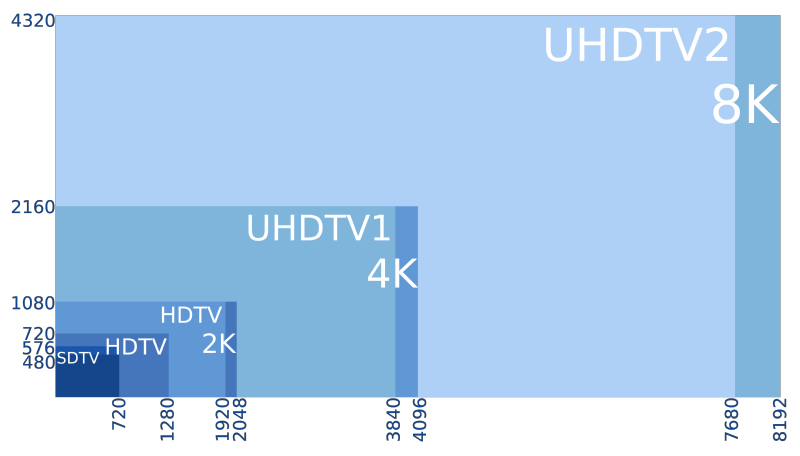
Dependiendo de la calidad de grabación y el número de píxeles contenidos en nuestros clips, el tamaño de archivo generado va a ocupar más o menos en nuestro almacenamiento interno. Un factor clave que vamos a descubrir al detalle en cada uno de los casos.
Vídeo en HD
Cada minuto de grabación en calidad 720p HD a 30 FPS ocupa poco más de 60 MB. La resolución mínima que muchos smartphones ofrecen en la actualidad y la cual es recomendad solamente para contenidos de poca relevancia por su escaso nivel de detalle.
Esto supone que una grabación de una hora ocupará un espacio total de cerca de 3,6 GB, con lo que podemos llenar un smartphone con 128 GB de almacenamiento con algo más de 30 horas de contenido.
- Grabación de 1 minuto en resolución HD = 60 MB
- Grabación de 1 hora en resolución HD = 3,6 GB
Vídeo en FullHD
Aunque desde hace tiempo tenemos móviles capaces de grabar en 4K, la gran mayoría de grabaciones que hacemos con nuestros móviles suelen hacerse a 1080p de resolución. Esto ocurre porque se trata de la opción por defecto y la opción más recomendad en la mayoría de caos para encontrar el equilibro entre calidad y un archivo no demasiado grande. En este sentido, cada minuto de grabación en Full HD a 30 FPS cerca de 130 MB.
Esto nos da una cifra cercana a los 8 GB por hora, dejándonos algo menos de 16 horas para un móvil con memoria de 128 GB.
- Grabación de 1 minuto en resolución FullHD = 130 MB
- Grabación de 1 hora en resolución Full HD = 7,8 GB
Vídeo en 4K
Pasando a una resolución de alto nivel con resultados dignos de ser ya utilizados en producciones, cada minuto de grabación en calidad 4K a 30 FPS ocupa 375 MB. Si extrapolamos estos datos a horas nos da un total de 22,5 GB para un clip de una hora. Esto significa que con algo más de 5 horas en 4K llenaremos por completo la memoria de un smartphone de 128 GB.
- Grabación de 1 minuto en resolución 4K = 375 MB
- Grabación de 1 hora en resolución 4K = 22,5 GB
Vídeo en 8K
Los smartphones que ofrecen este nivel de grabación llegar a conseguir comprimir un video de calidad 8K a 30 FPS en un minuto en 600 MB. Si ya la resolución 4K era digna del cine, en este caso la respuesta es superior, recomendándose para casos excepcionales y no para el público general.
Es a partir de aquí donde hemos de tener cuidado, pues trabajando con un modelo estándar de 128 GB de capacidad, nos bastaría acumular algo más de 3 horas generadas en 8K para llenar por completo la memoria interna.
- Grabación de 1 minuto en resolución 8K = 600 MB
- Grabación de 1 hora en resolución 8K = 36 GB
Por este motivo, muchos fabricantes limitan la grabación de clips en esta altísima resolución a 5 minutos. Por ejemplo los Samsung Galaxy compatibles con esta calidad, dedican 3 GB por grabación (de 5 minutos) en 8K.
En resumen…
Puesto que los fotogramas de un vídeo 8K tienen una resolución de 33MP, los frames de clips 4K aproximadamente 8.3MP, los de 1080p alrededor de 1 MP y así sucesivamente, queda bastante claro que para grabar vídeos a la máxima calidad vas a necesitar mucho, pero que mucho espacio de almacenamiento disponible. A continuación juntamos todas las calidades de grabación con el espacio necesario para su almacenamiento para que, de un vistazo, hagas tus propios cálculos
- Resolución 8K: 800 MB por minuto /36 GB por hora
- Resolución 4K: 375 MB por minutos / 22,5 GB por hora
- Resolución 1080p: 130 MB por minuto / 7,8 GB por hora
- Resolución 720p: 60MB por minuto /3.6 GB por hora
Por supuesto, aquí estamos hablando d una configuración automática con un mismo método de compresión, pero hay muchas cosas mas que debemos tener en cuenta, como verás en las siguientes líneas.
Otras variables importantes
No estamos tratando un tema matemático donde la suma de 1 + 1 siempre vaya a ser la misma, pues hay varios aspectos que pueden modificar los resultados. El primero de ellos, y el más cambiante, es el contenido que podemos capturar. Más que nada, porque una imagen repleta de colores terminarán necesitando de un mayor espacio que un elemento multimedia donde todo es prácticamente en blanco y negro.
Pero, no solo deberemos tener en cuenta este aspecto, como es el color, a la hora de ir logrando que ocupen menos espacio los clips que grabemos con la cámara de nuestro teléfono.

Otro de los aspectos que debemos tener en cuenta es el tamaño de la pantalla. Y es que la resolución HD, se verá mucho mejor en una pantalla de un móvil pequeño que en una grande de 7 pulgadas; será complicado que notemos los píxeles o que lo veamos granulado, pero sí que te podemos asegurar que puedes pasarlo mal a la hora de ver segun qué contenido en tu móvil, porque puedes tener problemas de no verlo del todo nítido. Por lo tanto, si te encuentras con una pantalla muy grande en tu móvil, quizás necesites algo más que una pantalla HD simplemente.
Fotogramas por segundo
Como verás, hablamos de una velocidad de grabación estándar de 30 FPS, a velocidad normal. Esta es la velocidad estándar en que se graban todos los clips y que no suman imágenes cuando se registran con el móvil.
Sin embargo, en cuanto pasemos a trabajar con clips a cámara lenta, que incluyen más fotograbas por segundo, el tamaño del vídeo creceráexponencialmente. Por este motivo, si vas a grabar uno en FullHD a 960 fotogramas por segundo, puede llegar a ocupar bastante más que el mismo clip grabado en 4K a 30 FPS .
Lo normal es que se pueda grabar a 30, 60, 120, 240 o 960 fps, siendo el tamaño de vídeo cada vez mayor cuánto mayor sea esta tasa de fps. Por ello muchos móviles, cuando se alcanzan altas cotas de fotografías por segundo, optan por bajar la resolución para no «comerse» el espacio disponible en el smartphone.
Tecnologías de compresión
A ello hay que sumarle las distintas ventajas basadas en IA que muchos fabricantes incorporan en su app de cámara y que hacen que medir el espacio que ocupa un vídeo en tu móvil cada vez sea más complicado. Los principales ejemplos de formatos de compresión de video son H. 262/MPEG-2 Parte 2, MPEG-4 Parte 2, H. 264 (MPEG-4 Parte 10), Theora, Dirac, RealVideo RV40, VP8 y HEVC, siendo los dos primeros los más habituales. Estos varían en función del móvil, la versión del software y por su puesto, la resolución que ofrezcan las cámaras, así como la lente que utilizamos entre la variedad que tienen los smartphones.
Por supuesto, cuanto más almacenamiento tengamos mejor y sí vas a trabajar con contenidos de altísima calidad en tu smartphone, no estaría de más que buscases uno compatible con tarjetas MicroSD que permitan guardar clips siempre que lo necesitemos.
Cómo saber cuánto ocupa un vídeo en concreto
Al igual que los contenidos almacenados en un ordenador nos dan detalles sobre su tamaño, podemos hacer lo mismo en nuestro teléfono iOS o Android.
- En Android: Todo lo que tienes que hacer es dirigirte a la galería de tu smartphone y localizar el cli en cuestión. Pulsa sobre el mismo, al abrirse, verás un icono de tres puntos donde podemos obtener más información o detalles del archivo. Pulsa sobre este menú y verás el peso en concreto que tiene el vídeo.
De igual forma, también puedes acceder al gestor de archivos de tu móvil y localizar los archivos de vídeo. Podrás consultar cuánto ocupa cada uno pulsando sobre ellos y organizarlos en función de su tamaño, de menos a mayor o viceversa. - En iPhone: Aunque antes el proceso era bastante complejo, ahora conoces el tamaño de un vídeo que tengas alojado en tu móvil de Apple es muy sencillo. Todo lo que tienes que hacer es abrir el carrete de iOS y seleccionar el clip del que quieres conocer cuánto espacio ocupa. En el menú inferior verás un icono de información, identificado con una ‘i’, que, cuando pulsamos, muestra, entre otros datos el tamaño del vídeo en cuestión.
Si cualquiera de estas opciones te parece muy complciada, otra de las opciones que puedes tener es conectar el móvil al ordenador o pasar el vídeo de la manera que creas más conveniente y una vez lo hayas pasado, comprobar en las propiedades del archivo dentro de tu ordenador, lo que pesa dicho video.
Cómo reducir el peso de un vídeo
Ya has visto que estos elementos la mayoría de las veces podrían ser muy grandes y ocupar mucho espacio en el teléfono. Tanto, que nos obliga a buscar algún que otro método para intentar reducir el espacio que ocupan en la memoria interna, o externa, del smartphone.
Por lo tanto, para evitar que te ocurra algo de esto, debes saber cómo reducir el tamaño de los vídeos en Android. También es recomendable que si no eres un profesional que realmente necesita la resolución más alta posible, reducir la calidad con el fin de conseguir más espacio de almacenamiento para otros archivos dado que no vamos a darle salida a todos los contenidos que hemos compartido.

Cuando reduces el tamaño de vídeo en Android, también reduces el uso del ancho de banda a la hora de publicarlo y el tiempo de carga que este necesita. Tuya es la decisión sobre si te interesa realmente reducir el peso de los vídeos sacrificando todas las cuestiones que te hemos explicado; por si acaso te interesa demasiado, aquí tienes las diferentes opciones que tienes para rebajar dicha calidad.
Configura la cámara
Puedes reducir el tamaño de los archivos generados desde las opciones tenemos posibilidades muy dignas de ser valoradas. Para ello debes seguir los siguientes pasos comenzando por la calidad de grabación:
- Abre la app que usas para grabar con el móvil.
- Accede a sus Ajustes.
- Modifica la resolución por una inferior.
La próxima vez que comencemos a grabar, el cambio ya estará guardado, por lo que no deberemos ajustar nada más en el dispositivo Android. Y es que, como os hemos explicado anteriormente, al reducir la resolución que ofrece la cámara del dispositivo, el espacio que llegará a ocupar posteriormente el clip que grabemos con el smartphone será mucho menor.
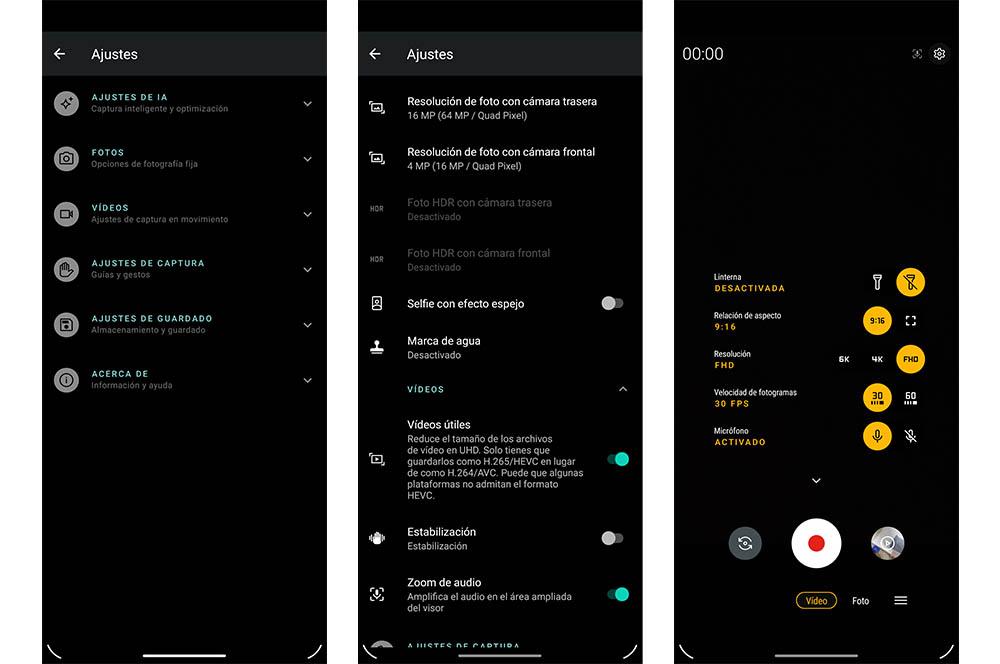
Aunque, también podemos recurrir a sistemas de compresión opcionales que integran los móviles. Estos se pueden encontrar de nuevo en los ajustes internos de la cámara que provocan cambios en la captura de las tomas casi inapreciables.
Además, no solo deberemos fijarnos en la resolución como tal. Algunos smartphones también cuentan con algunas opciones adicionales, como es el hecho de poder elegir la cantidad de fotogramas por segundo (FPS). Y es que, cuantos más tenga, más ocupará el clip en la memoria del terminal o la codificación. Por ejemplo, algunos códecs comprimen mejor que otros. No obstante, en este caso, la configuración que viene fijada de manera predefinida en la app nativa del terminal será la más óptima. Aunque, en el caso de las otras dos alternativas, siempre podrían ayudarnos a reducir el tamaño.
Comprime los clips
También puedes reducir el tamaño de este ya grabado con el empleo de aplicaciones móviles que nos ayudan. Unas herramientas que adaptan el contenido para restarle información basada en la imagen y que de este modo el mismo siga mostrando los aspectos principales. Además, también reducen la calidad del sonido con la intención de que no perdamos demasiados detalles.
Entre las opciones más populares nos encontramos las siguientes aplicaciones que admiten infinidad de formatos y que nos facilitan el proceso como te explicamos a continuación.
- Descargamos e instalamos la app.
- Iniciamos la aplicación y concedemos todos los permisos.
- Buscamos y seleccionamos el vídeo.
- Pulsamos en Comprimir.
- Elegimos una nueva resolución y tamaño para el mismo.
- La compresión comenzará y verás el resultado final.
Para terminar por ahorrar espacio y una vez comprobado el resultado, tendremos que borrar el vídeo original o moverlo a otra unidad de memoria para que deje de formar parte del almacenamiento del móvil.
Hazlo sin perder calidad
Cuando reduces el tamaño en Android, por lo general su resolución se verá afectada. Entonces, ¿cómo se puede reducir el tamaño del archivo sin perder la calidad?
Hay dos maneras de reducir el tamaño sin perder la calidad en Android. La primera forma es hacer el vídeo más corto. Si puedes recortar algo de tiempo al principio o al final del clip, eso reducirá el tamaño del archivo y podemos hacerlo en todos los smartphones ayudándonos del editor de la galería, para dejar solamente lo que necesitamos o es interesante.
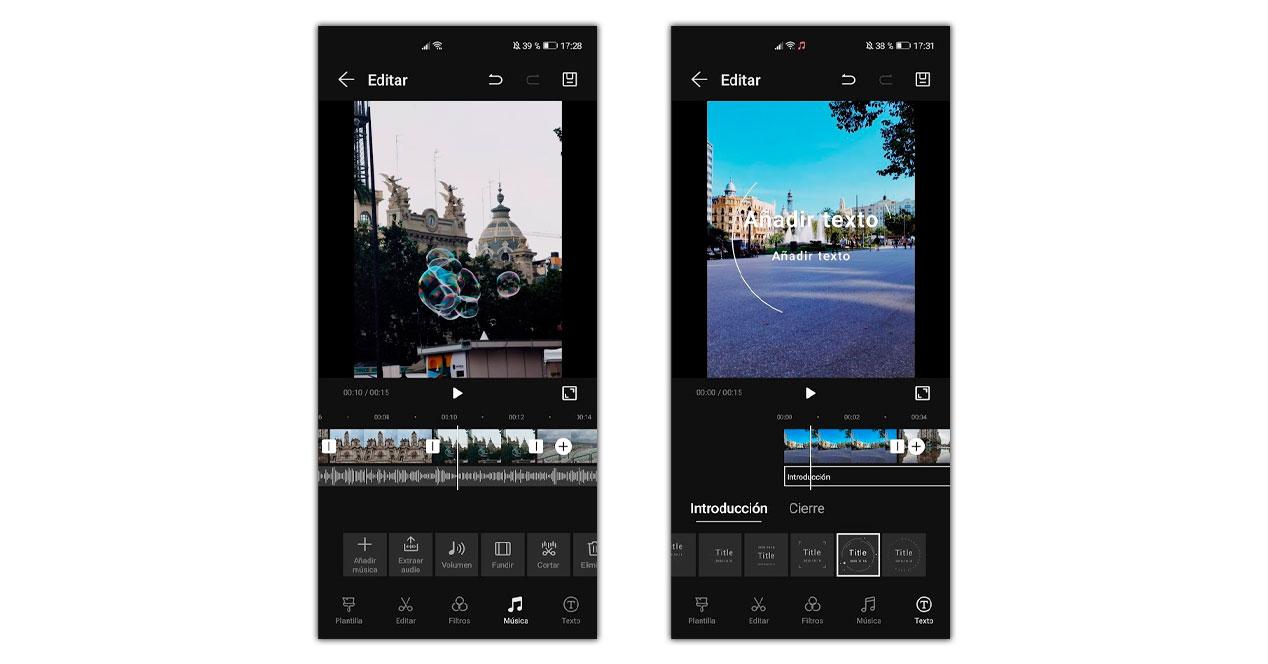
La segunda forma de hacer más pequeño un archivo de vídeo es eliminando el audio. La mayoría de los contenidos probablemente vendrán con audio o música de fondo, pero a veces, es innecesario y se puede eliminar. Esto disminuirá el tamaño del archivo considerablemente siempre en función de lo que hayamos marcado a la hora de grabar vídeo con nuestro móvil.
Para ello usaremos la app Google Fotos que nos permite esta ventaja sin complicaciones. Solo debes descargarla e instalarla, seleccionar el elemento en cuestión y pulsar sobre la opción que lo silencia para después generar una copia del mismo. Con este proceso, podemos entrar en la información de los archivos y ver como algo hemos conseguido que cambien el espacio que este ocupaba.
Ayúdate de compresores online
Una de las principales ayudas que podemos tener a la hora de comprimir nuestros vídeos son los compresores en línea, muy parecidos a las apps que os hemos recomendado antes y que tienen exactamente la misma función: conseguir que nuestro vídeo pese menos de lo que pesa antes del proceso y sobre todo, que lo haga, a ser posible sin pérdida. Aunque esto último será posible o no en función del tipo de compresor que usemos puesto que en internet podemos encontrar numerosos compresores y cada uno nos otorgará unas funcionalidades u otras.
Uno de los más conocidos es Clideo, un compresor que admite diferentes formatos como MP4, WMV, MOV, VOB, AVI e incluso otros más raros y además, nos permite poder subir nuestros vídeos desde Google Drive o desde Dropbox más allá de nuestra propia memoria interna, por lo que es una solución de calidad para la funcionalidad que buscamos. Junto a este compresor también nos encontramos la herramienta Flexclip, que a pesar de que no soporta tantos formatos de vídeo como Clideo, sí que nos resulta muy interesante en el caso de que queramos editar nuestro vídeo posteriormente a la compresión. De todas maneras, existen decenas de compresores en línea y tan solo con realizar una búsqueda rápida en Google daremos con lo que buscamos.
Por supuesto, todos estos compresores online, por regla general no van a tener la calidad que nos encontramos normalmente en la mayoría de los compresores. Por lo tanto, a la hora de realizar una buena compresión, lo normal es que debas contar con alguna nueva herramienta.
Altera su duración
No hace falta ser un genio para saber que un video de 3 minutos, va a pesar menos que uno de 4 minutos. Esto se aplica también a los segundos y es cierto que muchos de nuestros vídeos pueden prescindir de algunos momentos, sobe todo al principio y al final de la grabación, donde hay tomas inestables o borrosas. Dependiendo de la calidad de grabación,eliminar esos segundos puede suponer un ahorro considerable de tamaño de archivo (si recuerdas, después, eliminar el clip original, claro está).
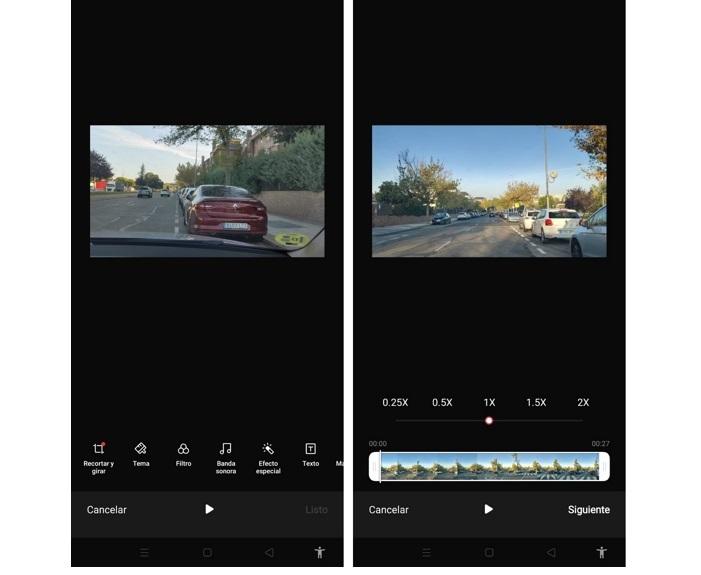
Para hacerlo, simplemente tienes que acceder a tu editor de vídeo y pulsar sobre el botón de Edición, allí encontrarás el control para cortar el principio y el final del clip moviendo la cara de tiempo hacia un lado u otro con total facilidad.
Haz siempre una copia de seguridad
Quizás en una búsqueda por eliminar el espacio de más que estaba acumulando este vídeo en tu teléfono móvil, posiblemente hayas querido comprimir el mismo a fin de reducir al máximo los problemas que estábamos teniendo y ahora, cuando vuelves a ver el vídeo, te das cuenta de que se ve muy mal. Ya sea que haya cortes, que el movimiento se quede congelado o que veas pixelado este ‘nuevo’ vídeo, hay que aceptar que algo ha pasado durante el proceso.
Si el vídeo que teníamos anteriormente se veía absolutamente bien, no hay que hacer más búsquedas que comprobar que la compresión que acabamos de realizar en nuestro vídeo, tanto a nivel de calidad, como de la propia compresión realizada, ha sido más destructiva que otra cosa.
Si esto es lo que nos ocurre, no hay más soluciones que la de aceptar que algo hemos realizado mal. De este modo, lo mejor que podemos hacer en este punto es volver a hacer uso del vídeo original que hemos tenido hasta antes de realizar la compresión y comenzar desde cero con esta compresión, de manera que tendremos que hacer uso de un software para ello, que en esta ocasión, no nos dé ningún tipo de fallo. Comprobaremos paso a paso como se ha correctamente la compresión y una vez realizada esta compresión nuevamente, deberían de haber desaparecido los problemas con nuestro vídeo pixelado.
Pero, si no tienes una copia de seguridad, estás perdido. Por lo general, cuando comprimimos un vídeo, siempre se nos va a dar un nuevo clip que mantiene el original en su lugar, pero si llevamos a cabo otro tipo de acciones, como recortar un clip, puede ser que se de la situación de que el teléfono de la opción de sobrescribir el primero. Si lo haces, perderás para siempre el clip original y no podrás hacer nada.
Por ello, antes de hacer cualquier cosa con un Clip, lo primero que debes hacer es crear una copia de seguridad del mismo, ya sea en la nube, en la propia memoria del teléfono o donde quieras. De esta forma te asegurarás al 100% de que, pase lo que pase durante la compresión o recorte, siempre vas a poder tener el vídeo original a buen recaudo para acudir a él en caso de graves problemas y repetir el proceso de cero.



No hay comentarios:
Publicar un comentario